Surface Pen, công cụ hỗ trợ đắc lực cho người sử dụng
Song song với việc ra đời các dòng máy hoàn toàn mới và tiếp tục cải tiến nâng cao thêm chất lượng, Microsoft cũng không quên việc trình làng chiếc Surface Pen của mình. Đây là một sản phẩm tiện ích giúp hỗ trợ đắc lực cho người dùng.
Surface Pen là một phụ kiện không thể thiếu trên các dòng máy Surface của Microsoft. Trải qua nhiều thế hệ, chiếc bút thần thành này đang ngày càng được trang bị những tính năng thông minh hơn, đáp ứng tốt cho nhu cầu sử dụng học tập và làm việc. Vậy thật sự thì chiếc bút Surface Pen này làm được những gì ?

1. Cấu tạo của sản phẩm
Dù là sản phẩm mới ra đời hay đã tồn tại trước đó, Surface Pen có cấu tạo gồm các phần cơ bản sau:
- Nút trên đỉnh (Top button): Khi nhấn vào nút trên đỉnh của Surface Pen thì ngay lập tức chương trình OneNote sẽ sớm được khởi động, nút này thường có từ dòng máy Surface Pro 3. Máy được khởi động kể cả khi đang bị khóa. Khả năng kết nối qua bluetooth sẽ gắn kết chiếc bút với cả máy tính. Trong quá trình sử dụng OneNote, khi nhấn nút này thì một trang ghi chú mới sẽ được tạo ra.
- Nút click bên phải (Right-click button): Nút này hoạt động tương tự như khi click vào bên phải chuột. Đối với OneNote, khi ấn click phải sẽ mở ra một danh sách với các lựa chọn về màu sắc, độ dày của bút và những tùy chọn khác, để chọn văn bản thì bạn chỉ việc nhấn và giữ nút này.
- Nút xóa (Eraser button): Để xóa các nét viết vẽ, bạn cần nhấn và giữa nút xóa và di chuyển tại nơi cần xóa.
- Đầu bút: Surface Pen thường tích hợp công nghệ Palm Block và cảm ứng đa điểm, người dùng có thể viết và vẽ đồ họa một cách tự nhiên và thoải mái.
2. Lưu ý của sản phẩm:
- Nhấn 1 lần vào đầu tẩy để kích hoạt ứng dụng OneNote.
- Nhần 2 lần vào đầu tẩy để chụp ảnh màn hình Surface Book.
- Giữ vào đầu tẩy Surface Pen để khởi động Cortana.
- Nhấn vào thân bút để tẩy, hoặc dùng như chuột phải.
- Việc thay pin cho Surface Pen không mấy khó khăn. Người dùng chỉ cần xoay phần chứa đầu tẩy, có màu xám đậm ngược chiều kim đồng hồ là có thể mở được bút Surface Pen.
- Pin bên trong Surface Pen là dạng chuẩn AAAA.

Surface Pen
3. Công năng chính của sản phẩm
- Sản phẩm giúp lấy và quản lý ghi chú dễ dàng hơn bao giờ hết. Làm bài tập ở nhà, phát lại để ghi nhớ tốt hơn suy nghĩ của bạn và viết ra các phương trình toán học tự giải quyết khi sử dụng, Trợ lý toán học mực - tất cả ở cùng một nơi. Ngoài ra, việc tạo hình, vẽ với cây bút này cũng vô cùng thuận tiện
- Trông giống như 1 cây bút truyền thống thông thường. Vẫn đang sử dụng công nghệ N-Trig của Microsoft, Surface Pen thế hệ mới đáp ứng đến 4.096 mức độ nhạy cảm với áp lực và có độ trễ chỉ 21ms (người dùng sẽ có cảm giác dường như nó không có độ trễ). Điều này giúp Surface Pen làm việc nhanh và vô cùng hiệu quả theo ý muốn của người dùng.
- Thao tác trên Surface Pen khá mượt mà, khá nhanh nhạy và thuận tiện. Microsoft cũng đã bổ sung thêm cho chiếc bút này một tính năng cực kỳ chất mà bất cứ ai làm trong lĩnh vực thiết kế đồ họa đó là khả năng tạo nét mờ khi nghiêng bút giống như khi sử dụng trên bút chì hay cọ để vẽ.

Surface Pen
- Surface Pen dùng tương tự như bút chì truyền thống. Nó mang đến một trải nghiệm viết và vẽ dễ dàng. Công nghệ Palm Block bỏ qua những áp lực từ bàn tay của bạn khi đang sử dụng Bút, do đó bạn không phải lo lắng việc tỳ tay lên màn hình.
- Bạn không cần lo lắng về việc mất ý tưởng, suy nghĩ. Chỉ cần nhấp vào đầu bút Surface để mở một tài liệu OneNote trên màn hình ngay cả khi thiết bị Surface bị khóa hoặc ở chế độ ngủ.
- Surface Pen được phát hành với nhiều màu phù hợp với Surface Laptop và Signature Type Covers mới. Cụ thể, các màu sắc của sản phẩm gồm màu xanh Cobalt, bạch kim và Burgundy.
![[Like New 99%] Bút Surface Pro 2017 (Pen 5)](https://ngocnguyen.vn/cdn/images/201907/goods_img/6218-g-bút-sf.jpg)
![[Like New 99%] Bút Surface Pro 2017 (Pen 5)](https://ngocnguyen.vn/cdn/images/201907/thumb_img/6218-gthumb-bút-sf.jpg)

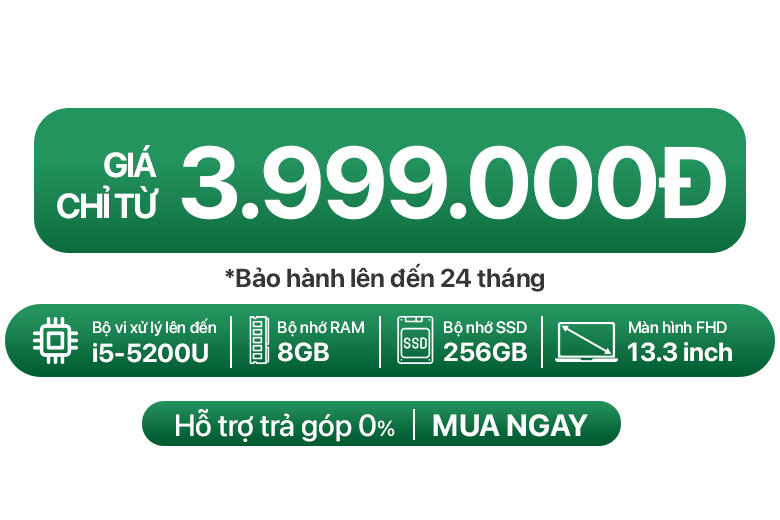

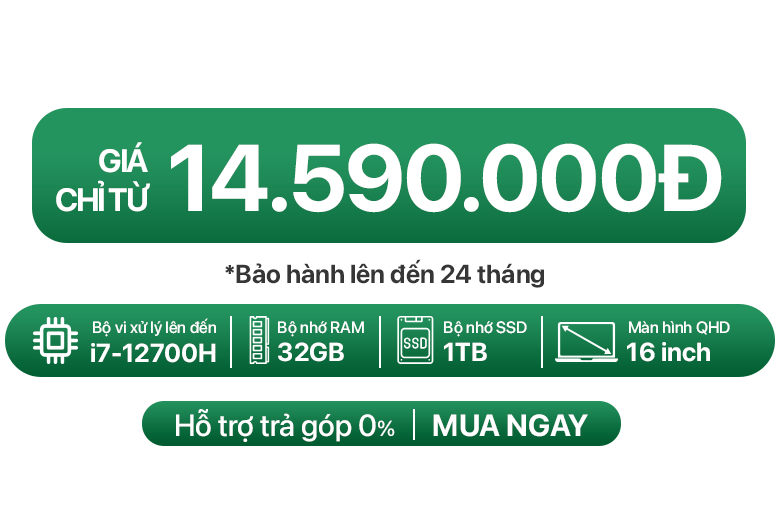

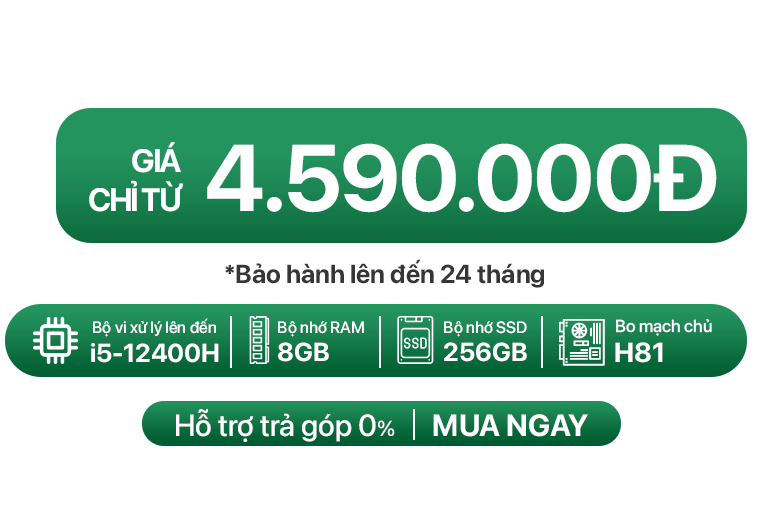






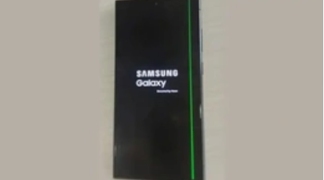
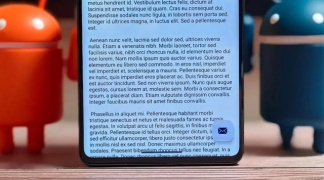
Reviews - Đánh giá [Like New 99%] Bút Surface Pro 2017 (Pen 5)
0 đánh giá